【www.guakaob.com--高考励志】
《如何添加幻灯片水印》
ppt水印怎么做 第一篇
在幻灯片中插入透明背景或水印 适用于
Microsoft Office PowerPoint? 2003
Microsoft PowerPoint 2000 和 2002
通过为全部幻灯片或其中的一张幻灯片添加透明图像,可以制作独具特色的 PowerPoint 演示文稿,或者清楚地标识出演示主办方。
透明背景会应用于整张幻灯片。水印则提供了更多的灵活性,您可以更改水印大小及其在幻灯片上的位置。透明背景与水印这两者中的任何一个都既可以应用于演示文稿中的每张幻灯片,也可以仅应用于您所选的幻灯片。
添加透明背景
1. 打开一份空白的 PowerPoint 演示文稿,或打开一份要为其添加背景的已完成的演示文稿。
如果已完成的演示文稿包含多张母版幻灯片,则您可能不希望将背景应用于添加背景。
2. 若要为一份空白演示文稿中的所有幻灯片添加背景,请指向“视图”菜单上的“母版”,单击“幻灯片母版”,然后在幻灯片母版上执行下列步骤。若要为单张幻灯片添加背景,请只选择一张幻灯片,然后遵循相同的步骤进行操作。
3. 选择希望用作幻灯片背景的徽标或剪贴画。在“插入”菜单上,指向“图片”,再单击“剪贴画”以从新图片创建背景,或单击“来自文件”以使用文件中的图片。
请记住,并非所有的剪贴画都适合作为背景。您可能需要试验一下。
4. 选择所需的徽标或剪贴画,并将其插入到演示文稿中。
该徽标或剪贴画将显示在幻灯片母版上,但还不是透明的。
5. 在幻灯片上右键单击该徽标或剪贴画,再单击“设置图片格式”。
6. 在“图片”选项卡上,单击“颜色”框旁边的箭头,单击
“冲蚀”(在 PowerPoint 2000 中为“水印”),再单击“确定”。
7. 在徽标或剪贴画仍处于选中状态的情况下,单击鼠标右键,再单击“另存为图片”。将图像
保存到所需的位置。
从幻灯片中删除原始图像。您将使用刚才准备和保存的透明图像来替换该原始图像。
8. 在“格式”菜单上,单击“背景”。
在“背景”对话框中,单击“背景填充”下的框中的箭头,单击“填充效果”,然后在“图
片”选项卡上,单击“选择图片”。
9. 查找并选择已将其格式设置为透明背景的图片,单击“插入”,单击“确定”,再单击“应用”。
透明图像即可作为背景添加到母版幻灯片,并且在您为演示文稿添加的每张新幻灯
片上都将显示新背景。如果选择的是单张幻灯片,则背景将添加到所选幻灯片。
添加水印
1. 打开一份空白 PowerPoint 演示文稿,或打开一份要为其添加水印的已完成的演示文稿。
如果已完成的演示文稿包含多张母版幻灯片,则您可能不希望将水印应用于
添加水印。
2. 若要为一份空白演示文稿中的所有幻灯片添加水印,请指向“视图”菜单上的“母版”,单击
“幻灯片母版”,然后在幻灯片母版上执行下列步骤。若要为单张幻灯片添加背景,请只选择一张幻灯片,然后遵循相同的步骤进行操作。
3. 选择希望用作幻灯片背景的徽标或剪贴画。在“插入”菜单上,指向“图片”,再单击“剪贴画”【ppt水印怎么做】
以从新图片创建水印,或单击“来自文件”以使用文件中的图片。
请记住,并非所有的剪贴画都适合作为水印。您可能需要试验一下。
4. 选择所需的徽标或剪贴画,并将其插入到演示文稿中。
该徽标或剪贴画将显示在您希望将其透明显示的幻灯片母版上。
5. 在幻灯片上选择该徽标或剪贴画,然后在右击菜单上,单击“设置图片格式”。
6. 您可能希望更改该图片在幻灯片上的显示大小。在“尺寸”选项卡中的“尺寸和旋转”下,增
大或减小“高度”。

7.【ppt水印怎么做】
若要使图片在幻灯片上居中,请在绘图工具栏上,单击“绘图”,单击“对齐或分布”,再单
击“相对于幻灯片”。
再次单击“绘图”,单击“对齐或分布”,然后单击“水平居中”和“垂直居中”。
8. 在“图片”选项卡上,单击“颜色”框旁边的箭头,单击“冲蚀”(在 PowerPoint 2000 中为“水
印”),再单击“确定”。
此时,您可以将水印放置在已经包含文本的幻灯片的背景中,也可以为幻灯片添加
文本。
9. 当您已经完成编辑和重新定位水印,并对水印的外观很满意之后,若要将其置于幻灯片的
底层,请右键单击该水印,指向“叠放次序”,再单击“置于底层”。

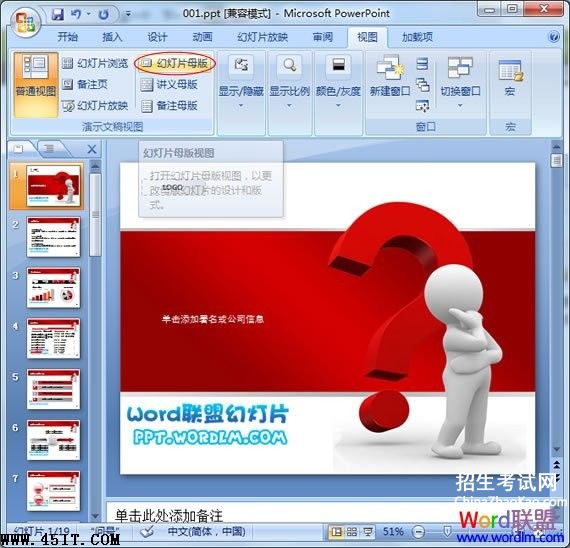
在将图像置于底层后,将无法再对其进行编辑或重新定位。
《ppt制作水印(相当有用)》
ppt水印怎么做 第二篇
1、制作自已想要的水印底纹,例如:我想做prss的底纹,我自己在word里面制作了如下的底纹,保存为图片1.gpj。
2、已有的ppt文档【ppt水印怎么做】
3、选择“视图”——“幻灯片母片”——在空白处点击鼠标右键打开“设置背景格式”如下:
4
、选择“填充”——“图片或纹理填充”——“文件”加
入你想加入的图片,本例为图片1,——然后调透明度——确定
5、完成,以后所有的模板中都有水印了。如图
附一个自己弄有相同水印的图
《如何在word中添加水印(全篇或单页)》
ppt水印怎么做 第三篇
如何在word中添加水印
一.全篇水印
并可设置图片
二.为某一页插入单独的水印
水印其实就是把图片或艺术字衬于文字之下,并设置其颜色使其看来像水印。请看下面的操作:
1.插入图片或艺术字。点击菜单栏的“插入”——“图片”,如果是制作图片水印,请选择“来自文件”或“剪贴画”等,如果是文字水印,请选择“艺术字”。
2.将已插入的图片或艺术字设置为“衬于文字之下”。右单击图片或艺术字,选择发“设置图片格式”或“设置艺术字格式”,在打开的窗口中点击“版式”,在环绕方式中选择“衬于文字之下”。
3.设置图片或艺术字的颜色。
如果是图片,请右单击图片并选择“设置图片格式”,在打开的“设置图片格式”中点击第四个选项卡“图片”,在“图像设置”的“颜色”选择框中选择“冲蚀”,然后设置恰当的亮度。
如果是艺术字,请右单击艺术字并选择“设置艺术字格式”,在打开的“设置艺术字格式”中点击第一个选项卡“颜色与线条”,在“填充”下设置颜色为“灰-25%”,在“线条”下也设置颜色为“灰-25%”,再设置恰当的透明度。
这样就完成了单独页面的水印设置。由于是在正文中制作的水印,进行修改时无需进入页眉和页脚的编辑即可修改。
三.打印水印
在“打印预览”中是可以看到水印的,但在默认情况下word将不打印水印。请点击“文件”——“打印”,点击弹出的“打印”窗口的左下角“选项”,在打开的“选项”窗口中的“打印文档的附加信息”下勾选“背景色和图像”。
插入水印后,在页面上端出现“页眉”栏——点击页眉——再点水印——水印四周出现八个白色圆点——复制粘贴——出现新水印——再移动水印——最后点击水印外页面就行。(要多少水印粘贴多少;出现的绿色圆点还可以调整角度)
2015.2.10
《PPT怎么做水印》
ppt水印怎么做 第四篇
《PS字体倒影怎么做,效果如图所示。》
ppt水印怎么做 第五篇
上一篇:打麻将老输,该不该再去打
下一篇:猫猫拉肚子了怎么办?